Windows-registret är en databas med information om olika konfigurationer av PC-inställningar och applikationer för system som körs på Microsofts Windows-operativsystem. Även om inte alla appar behöver köras på en konfigurationsdatabas lagrad i Windows-register (vissa lagrar konfigurationsdata i XML-filer eller en separat körbar fil), spelar registren en viktig roll för att din Windows-dator ska fungera korrekt.
Windows erbjuder användarna ett alternativ att redigera dessa register om de vill ändra konfigurationsinställningarna för ett program eller program på sin dator. Låt oss lära dig mer om hur du kan använda dessa register och redigera dem enligt ditt val:
Hur fungerar Windows-register?
Informationen som lagras i Windows-register är organiserad på tre olika registernivåer:
Dessa är en samling nycklar, undernycklar och registervärden, representerade av mappar. Dessa mappar är kategoriserade i undermappar beroende på vilken typ av datavärden de har.
Det här är de undermappar som utgör Registry Hives. Dessa anses vara standardenheten för organisation i Windows-register. Dessa är som mapparna i Windows File Explorer som innehåller olika typer av filer på din dator. På liknande sätt innehåller registernycklar registervärdena.
Detta är instruktionerna eller informationen om konfigurationer och systeminställningar. Varje registervärde innehåller instruktioner för särskilda systeminställningar, applikationer eller tillhörande konfigurationer.
Läs mer: Hur man lägger till, ändrar och tar bort registernycklar och värden via Regedit
Hur man redigerar Windows-registret med kommandotolken?
I så fall måste du justera Windows-registret; du kan navigera genom processen via kommandotolken på en Windows 10-dator. Allt du behöver göra är att följa proceduren nedan:
Öppna kommandotolken
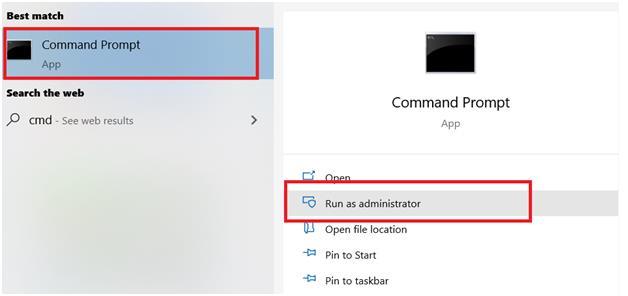
Gå först till Windows sökfält .
Därefter skriver du cmd i sökfältet. Sökresultat visar kommandotolken som toppresultat.
Högerklicka på kommandotolken och klicka på Kör som administratör .
Detta öppnar kommandotolken på din Windows-dator i adminläge.
Läs mer: Så här ändrar du kommandotolkens bakgrund
Operationstyper för att redigera register
Steg 1: Kör följande kommando för att få alla listan över operationer du kan utföra för att redigera Windows-registret.
REG /?
Operationstyper definierar vilka ändringar du behöver göra i ett Windows-register, till exempel genom att lägga till en undernyckel via åtgärdstypen Lägg till .
Steg 2: Kommandotolken visar alla operationer tillsammans med returkoden för vart och ett av dessa kommandon . Returkoder avgör om kommandokörningen misslyckades eller lyckades.
Obs: Microsoft tillhandahåller innehållet i tabellerna nedan
| Operationer |
Uppgift |
| Lägg till |
Lägger till en ny post i registret |
| Jämföra |
Jämför två eller flera registerundernycklar eller poster. |
| Kopiera |
Kopierar en registerpost till en angiven plats på en lokal eller fjärrdator. |
| Ladda |
Skriver sparade undernycklar och poster i en annan undernyckel i registret. Detta är avsett att användas med temporära filer som används för att felsöka eller redigera registerposter. |
| Återställ |
Skriver sparade undernycklar och poster tillbaka till registret. |
| Fråga |
Returnerar en lista över nästa nivå av undernycklar och poster som finns under en angiven undernyckel i registret. |
| Importera |
Kopierar innehållet i en fil som innehåller exporterade registerundernycklar, poster och värden till registret på den lokala datorn. |
| Exportera |
Kopierar de angivna undernycklarna, posterna och värdena för den lokala datorn till en fil för överföring till andra servrar. |
| Spara |
Sparar en kopia av angivna undernycklar, poster och värden i registret i en specificerad fil. |
| Radera |
Tar bort en undernyckel eller poster. |
| Lasta av |
Tar bort en del av registret som laddades med REG LOAD-operationen. |
Källa: Microsoft
| Returkoder |
Resultat |
| 0 |
Framgång |
| 1 |
Misslyckas |
Källa: Microsoft
Hitta syntax
För att hitta en syntax behöver du bara lägga till operationsnamnet mellan föregående REG-kommando. Precis som denna -
REG
Detta specifika steg kommer att producera all information du behöver om den specifika operationen, inklusive alla parametrar och syntax. Låt oss hitta syntaxen genom att ta exemplet med operationstypen Lägg till .
Utföra en redigeringsuppgift med hjälp av operationstyper: Lägga till en undernyckel eller post
Steg 1: Du kan lägga till en undernyckel till registret via Lägg till . För att börja med en redigering måste du lägga operationstypen mellan REG-kommandot.
Eftersom vi använder operationstypen Lägg till måste du skriva kommandot –
REG
Steg 2: Syntaxen finns precis där på andra raden i prompten -
REG ADD [{/v ValueName | /ve}] [/t DataType] [/s Separator] [/d Data] [/f]
Här –
- anger sökvägen till undernyckeln. Vanligtvis är rotnycklarna som används som sökväg angivna av HKLM eller HKU .
- /v ValueName anger namnet på undernyckeln.
De andra syntaxparametrarna behövs inte för åtgärdstypen Lägg till .
Steg 3: Förutsatt att ditt undernyckelnamn är – MySubkey; kommandot som kommer att följa med operationstypen kommer att vara -
REG ADD HKLM\Software\MySubkey
Ta bort en undernyckel
Steg 1: Syntaxen för borttagningsoperationen är -
REG DELETE [{/v ValueName | /ve | /va}] [/f]
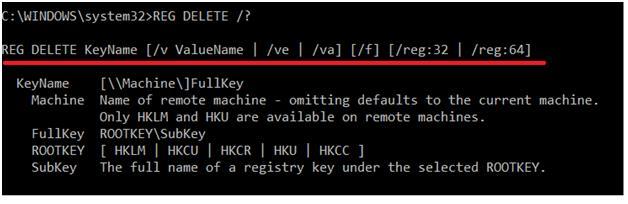 Steg 2: Förutsatt att du behöver ta bort samma undernyckel som du skapade i föregående steg; kommandot blir -
Steg 2: Förutsatt att du behöver ta bort samma undernyckel som du skapade i föregående steg; kommandot blir -
REG DELETE HKLM\Software\MySubkey
Steg 3: Skriv JA för att bekräfta raderingskommandot.
Steg 4: Tryck på Enter .
Detta är bara två operationer. Varje operation kräver en annan syntax som du nu vet hur du ska lista ut, och var och en utför olika uppgifter. Du kan besöka det här dokumentet publicerat av Microsoft för att lära dig mer om registeroperationstyper, syntax och parametrar.
Läs mer: Så här åtgärdar du registerfel i Windows 10
Ansvarsfriskrivning: Varför avstå från att justera Windows-register?
Alla ändringar du gör i kontrollpanelens inställningar, systemassociationer, program- eller appinstallationer etc. återspeglas automatiskt i Windows-registret. I så fall försöker du redigera Windows-registren manuellt; du kan komma att skada någon av dessa inställningar, konfigurationer och systempolicyer. Detta kan leda till flera datorproblem, såsom systemkrascher, korrupta applikationer, omstartbara enheter, problem med sparade filer och systemmappar.
Därför rekommenderas det att du inte försöker justera Windows-registret om du inte är helt medveten om alla syntaxer och parametrar eller om du inte är i stort behov av att göra det.
Du kanske också gillar
Varför det är viktigt att åtgärda registerproblem
Hur man ändrar Windows-lösenord utan att veta det aktuella lösenordet

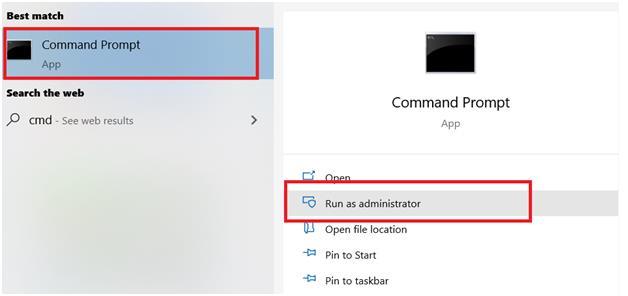
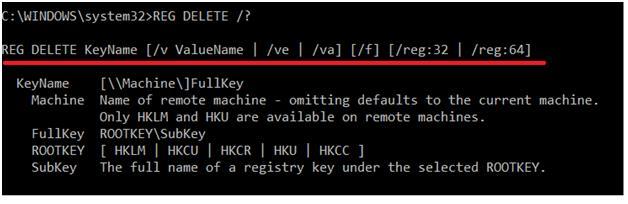 Steg 2: Förutsatt att du behöver ta bort samma undernyckel som du skapade i föregående steg; kommandot blir -
Steg 2: Förutsatt att du behöver ta bort samma undernyckel som du skapade i föregående steg; kommandot blir -





![Ta reda på hur du gör försättssidor i Google Dokument [Enkla steg] Ta reda på hur du gör försättssidor i Google Dokument [Enkla steg]](https://blog.webtech360.com/resources3/images10/image-336-1008140654862.jpg)

